Yakinlah bahwa mengintegrasikan Discord akan membuka beberapa fitur baru
- Menggunakan Discord di Xbox bisa dibilang membuat komunikasi lebih kuat untuk para gamer.
- Penggunaan Discord di Xbox berarti menikmati pengalaman audio yang lebih ramping, itu sesuatu yang perlu Anda ketahui sejak awal.
- Posting ini menunjukkan langkah-langkah yang harus diikuti untuk menggunakan Discord di Xbox.
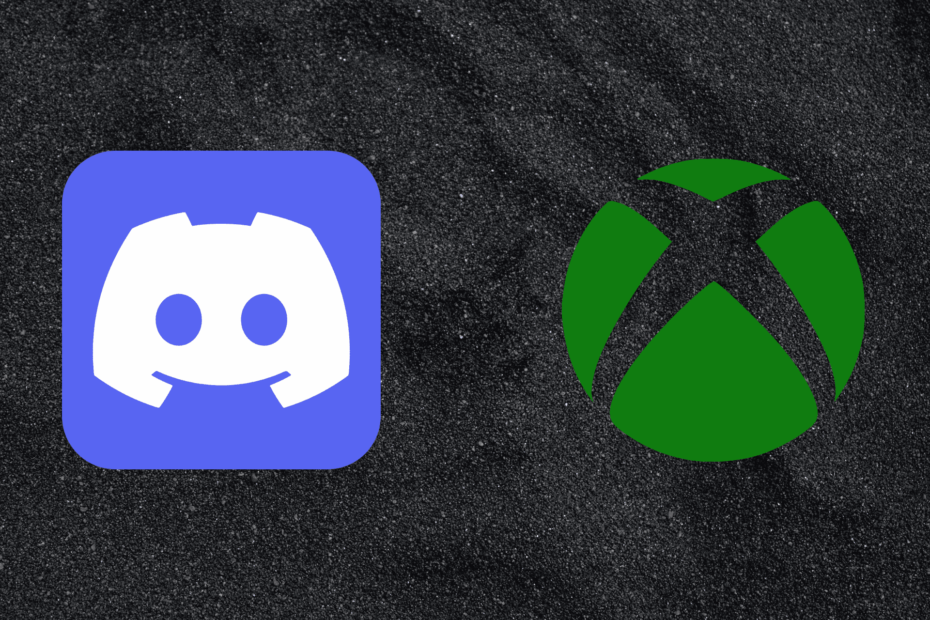
XINSTAL DENGAN MENGKLIK FILE DOWNLOAD
Perangkat lunak ini akan memperbaiki kesalahan umum komputer, melindungi Anda dari kehilangan file, malware, kegagalan perangkat keras, dan mengoptimalkan PC Anda untuk kinerja maksimal. Perbaiki masalah PC dan hapus virus sekarang dalam 3 langkah mudah:
- Unduh Alat Perbaikan PC Restoro yang datang dengan Teknologi yang Dipatenkan (paten tersedia di sini).
- Klik Mulai Pindai untuk menemukan masalah Windows yang dapat menyebabkan masalah PC.
- Klik Perbaiki Semua untuk memperbaiki masalah yang memengaruhi keamanan dan kinerja komputer Anda.
- Restoro telah diunduh oleh 0 pembaca bulan ini.
Discord adalah aplikasi obrolan suara, video, dan teks gratis yang digunakan jutaan orang untuk berbicara dan bergaul dengan komunitas dan teman mereka. Ini dapat digunakan untuk banyak hal, termasuk seni, proyek, perjalanan keluarga, dan dukungan kesehatan.
Banyak pengguna bertanya tentang penggunaan Discord di Xbox. Seperti yang kita ketahui, Discord sekarang dapat diintegrasikan dengan platform ini karena layanan online Xbox mengizinkannya. Menggunakan Discord bisa dibilang membuat komunikasi lebih kuat untuk para gamer.
Teruslah membaca posting ini untuk mempelajari bagaimana Anda dapat menggunakan Discord di Xbox.
Bisakah Anda menggunakan Discord di Xbox?
Pengguna dapat menggunakan Discord untuk terhubung dengan teman dan komunitas. Anda dapat mengobrol dengan siapa pun di Discord Xbox Series X melalui saluran suara atau panggilan grup.
Mengintegrasikan Discord akan membuka fitur baru seperti obrolan suara dalam game, beralih antar obrolan, dll. Selain itu, Anda akan dapat melihat siapa yang sedang menelepon, menyesuaikan suara, dan mendapatkan pengalaman audio yang lebih ramping.
Bagaimana cara mendapatkan Discord di Xbox?
1. Masuk ke akun Perselisihan Anda
Pertama, mulailah dengan masuk ke akun Discord Anda. Buka halaman web atau aplikasi Discord, masukkan kredensial Anda, dan klik Gabung.
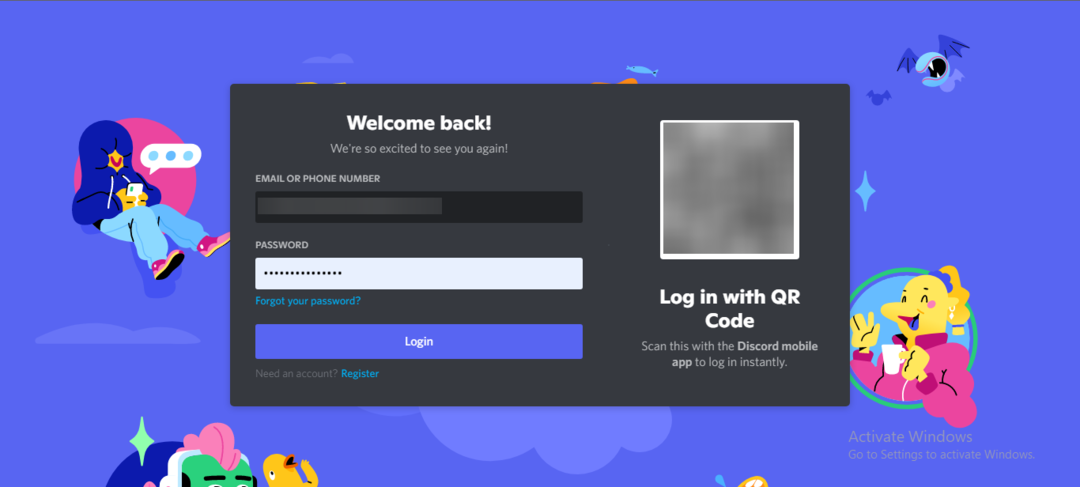
Misalkan Anda tidak memilikinya, maka buat akun Perselisihan Anda. Anda dapat melakukannya dengan mengambil nama pengguna dan kata sandi. Setelah Anda memasukkan semua kredensial, Discord akan mengirim email ke alamat email terdaftar untuk memverifikasinya.
Beberapa pengguna mengeluh tentang Perselisihan menyebabkan penggunaan CPU yang tinggi. Yakinlah bahwa panduan kami menunjukkan kepada Anda apa yang harus dilakukan jika itu terjadi.
- 10 Papan Suara Terbaik untuk Discord pada tahun 2022 [Game, YouTube]
- Tidak Dapat Mengaktifkan Discord di Browser: 4 Cara untuk Memperbaikinya Dengan Cepat
- Discord Tidak Memiliki Suara di Browser: 3 Cara Cepat untuk Memperbaikinya
- Perselisihan Menyebabkan Penggunaan CPU Tinggi: 4 Cara Memperbaikinya di 2022
- 3 Cara Memperbaiki Kesalahan Bios di DayZ [Solusi Cepat]
2. Tautkan Perselisihan ke Xbox
- Buka aplikasi Discord di perangkat Anda.
- Klik Masyarakat dan pilih Pengaturan akun.
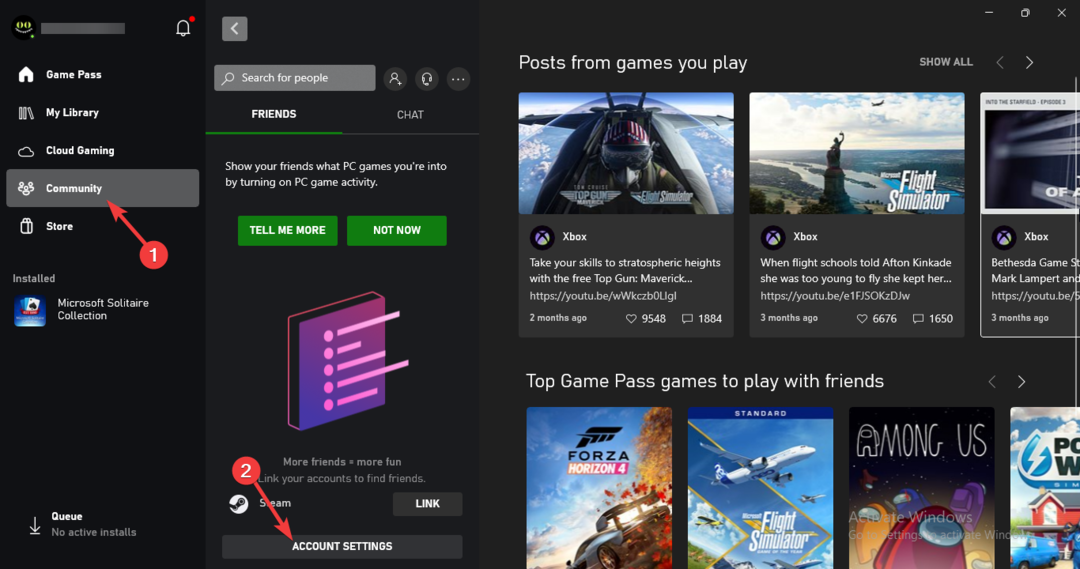
- Gulir ke bawah dan klik Tautan di samping Perselisihan.
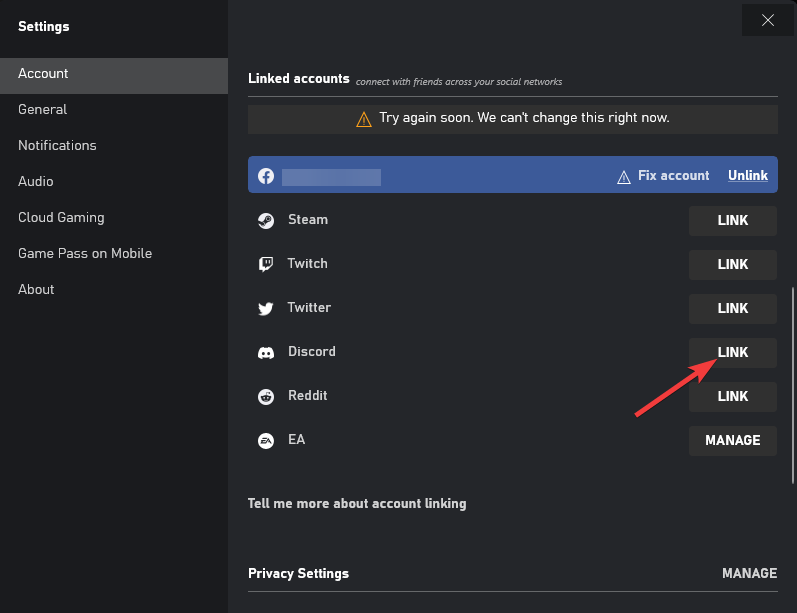
- Anda sekarang akan diarahkan ke halaman yang meminta Anda untuk mengotorisasi Xbox untuk mengakses akun Discord Anda.
- Klik Mengizinkan, dan itu selesai.
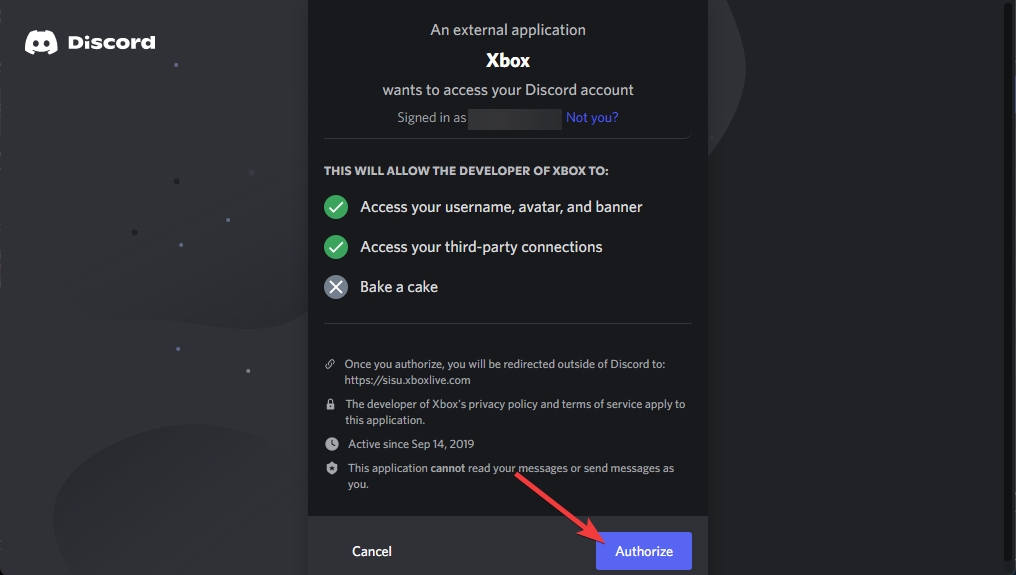
3. Nikmati integrasinya
Tampaknya baik untuk memiliki kedua profil Anda terhubung satu sama lain. Namun, penggunaan integrasi ini minimal. Integrasi sekarang tersedia selama bertahun-tahun, dan tidak ada yang tahu apakah situasinya mungkin membaik.
Namun demikian, kehadiran kaya Xbox Discord masih akan membantu mengoordinasikan sesi permainan Anda. Seperti yang kita ketahui, komunikasi adalah bagian besar mengapa Discord mendapatkan popularitasnya. Namun, pengguna mungkin menghadapi beberapa kesalahan saat menggunakan integrasi lintas platform ini.
Ini adalah bagaimana Anda dapat menggunakan Discord di Xbox. Kami berharap langkah-langkah yang disebutkan di atas dapat membantu Anda.
Jika Anda masih memiliki masalah, jangan ragu untuk berkomentar di bawah. Kami sangat ingin mendengar dari Anda.
 Masih mengalami masalah?Perbaiki dengan alat ini:
Masih mengalami masalah?Perbaiki dengan alat ini:
- Unduh Alat Perbaikan PC ini dinilai Hebat di TrustPilot.com (unduh dimulai di halaman ini).
- Klik Mulai Pindai untuk menemukan masalah Windows yang dapat menyebabkan masalah PC.
- Klik Perbaiki Semua untuk memperbaiki masalah dengan Teknologi yang Dipatenkan (Diskon Eksklusif untuk pembaca kami).
Restoro telah diunduh oleh 0 pembaca bulan ini.


